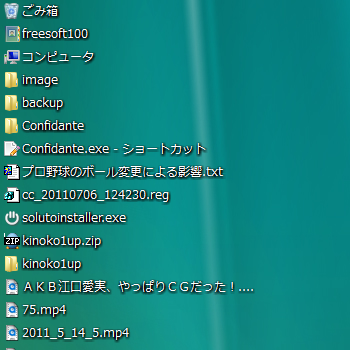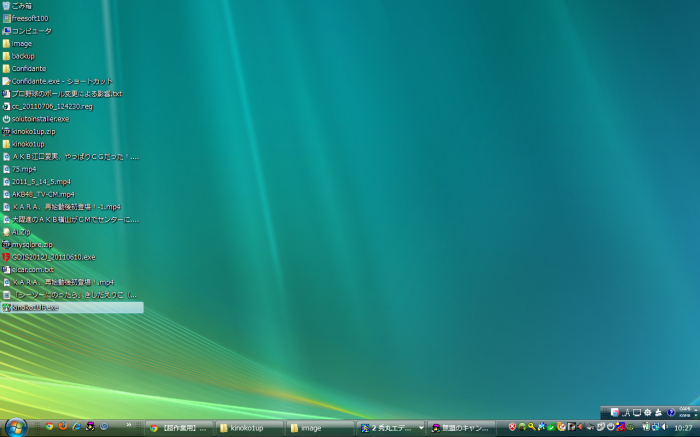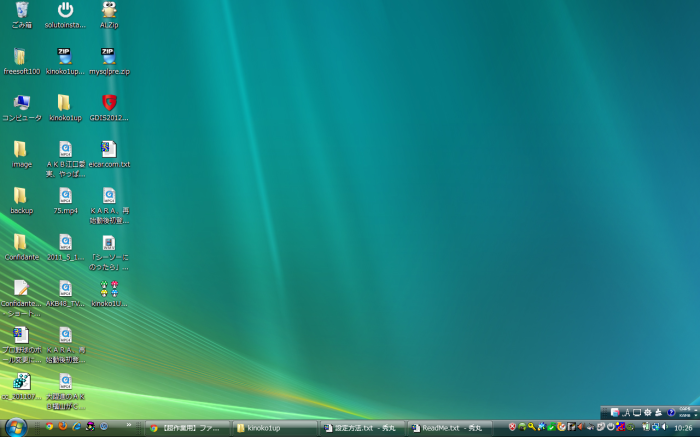- バージョン
- 1.0.0.0
- 更新日
- 2011/07/17
- OS
- Windows 2000/XP/Vista/7
- 言語
- 日本語
- 価格
- 無料
- 提供元
- T.M.Soft/TOMO
デスクトップにたくさんアイコンを並べたい場合などには非常に重宝する、デスクトップアイコンを小さく並べることができるソフトです。
元に戻す場合もダブルクリックでOK。
設定を変更するとアイコンの一覧表示、詳細表示設定もできます。
きのこ1UP++ の使い方
ダウンロード と インストール
- こちらへアクセスしてダウンロードします。
- ダウンロードした圧縮ファイル(kinoko1up_plus.zip)を展開し、kinoko1UP.exe から起動します。
※ 本ソフトはインストール不要で利用できます。
使い方
基本的な使い方
本ソフトを起動すると、デスクトップアイコンが縮小されて一覧に並んで表示されます。再びファイル(kinoko1UP.exe)をダブルクリックすると、デスクトップアイコンが元の大きさに戻ります。
※ Vista 以降 では、大サイズ、中サイズ、小サイズの 3 段階で元に戻します。そのため、マウスホイールでアイコンサイズを変更していた場合には、若干大きさが変わる可能性があります。
設定
設定ファイル(kinoko1UP.txt)を変更することで、元に戻すサイズの変更や表示機能を調整できます。サイズの変更
設定ファイル(kinoko1UP.txt)に Size=2 と記載されている数字を変更することで、元に戻すサイズを変更できます。- Size=0 … 大サイズ
- Size=1 … 中サイズ
- Size=2 … 小サイズ(Vista ではクラシック)
詳細表示/一覧表示の切り替え
設定ファイル(kinoko1UP.txt)に Mode を追加することで、本ソフト起動時の詳細表示/一覧表示を変更できます。※ Windows Vista 以降のみ。
- Mode=1 … 詳細表示
- Mode=2 … 一覧表示
※ デフォルトの状態に戻したい場合は Mode=1 などの行を削除するか、Mode= と数字を削除すればデフォルトの縮小表示に戻ります。
設定ファイルの具体的な記載例
設定ファイル(kinoko1UP.txt)を以下のように設定すると、通常時は小サイズ、縮小時は詳細表示になります。[Icon]
Size=2
Mode=1
コマンドライン
コマンドラインを利用したサイズ変更ができます。- 「-s」 … 小サイズで元に戻します。
- 「-m」 … 中サイズで元に戻します。
- 「-l」 … 大サイズで元に戻します。
- 「-u」 … ユーザー指定アイコンサイズで元に戻します。
- 「--u」 … -u を指定している時に有効。中サイズから大きくする場合。
- 「--d」 … -u を指定している時に有効。中サイズから小さくする場合。
- 「小数点なしの数字」 … 中サイズのアイコンから Ctrl キー + ホイールでのホイール回転数。
コマンドライン(Windows Vista 以降のみ)
- 「--m」 … 詳細表示に。
- 「--l」 … 一覧表示に。
ユーザー指定アイコンサイズのコマンドライン指定例
- 「-u --d 5」 … ホイール回転 5 回で中サイズから小さくする。
更新履歴
Version 1.0.0.0 (2011/07/17)
- 初版